Entre las muchas configuraciones de privacidad que ofrece Windows 10, también hay una que restringe a qué tipo de contenido tienen acceso sus aplicaciones. Si descubre que no desea que una aplicación acceda, por ejemplo, a sus videos.
Si desea restringir qué aplicaciones pueden ver y usar sus videos, puede hacerlo a través de la ventana Privacidad. Para abrirlo, toque la tecla de Windows en su teclado, escriba "Configuración de privacidad" y presione la tecla Intro.
Desplácese hacia abajo: en la esquina inferior izquierda de las opciones allí, encontrará una etiquetada Videos. Haga clic en él para ver las opciones de video que tiene.
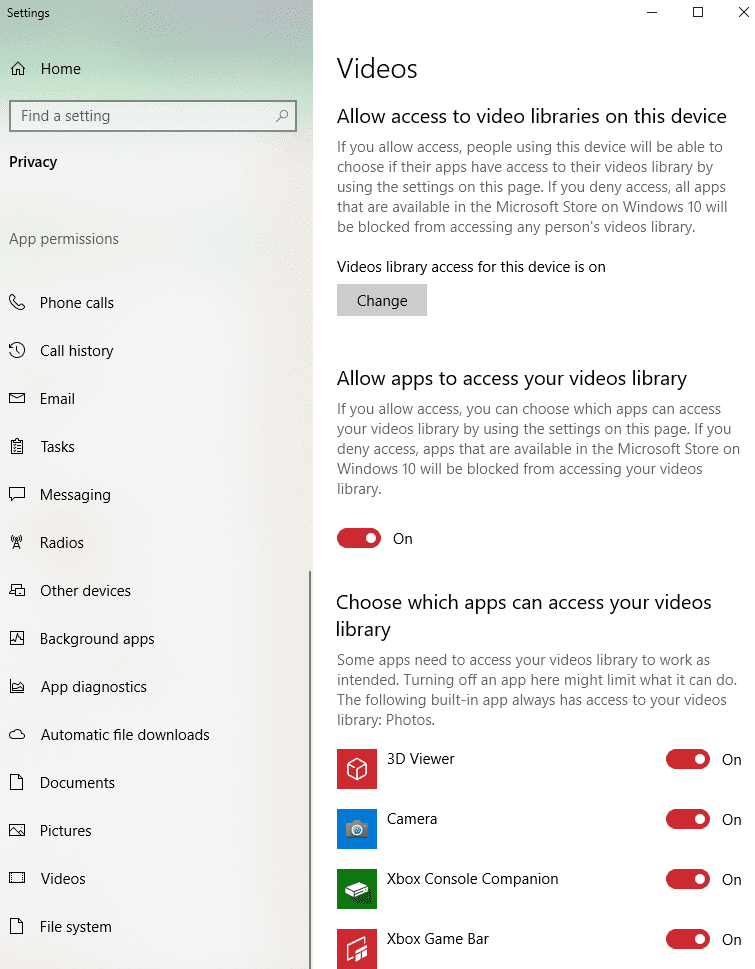
Aquí, tiene tres conjuntos de controles: el primero es un ajuste para todo el sistema. Si está desactivado, ningún usuario puede permitir que ninguna aplicación acceda a sus videos. Para cambiar esta configuración, necesita permisos de administrador. Si la configuración está activada, aún puede permitir o denegar el permiso a todas las aplicaciones a través de la segunda configuración.
Si la opción "Permitir que las aplicaciones accedan a tu biblioteca de videos" está deshabilitada, ninguna aplicación podrá acceder a ella. Si solo desea revocar o dar acceso a aplicaciones individuales, eche un vistazo a la sección inferior. Allí encontrará la opción para activar o desactivar el permiso para aplicaciones individuales.
Sugerencia: se recomienda que deje la aplicación Cámara encendida, ya que de lo contrario no podrá grabar ni guardar videos con ella.
Cambie la configuración como desee y cierre la ventana cuando haya terminado; la configuración se aplica automáticamente. ¡Eso es todo al respecto!